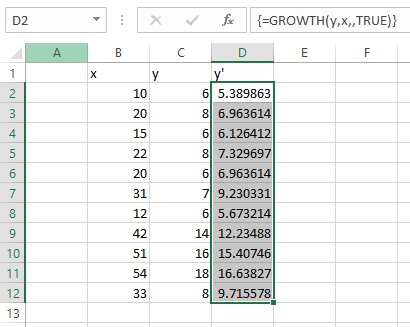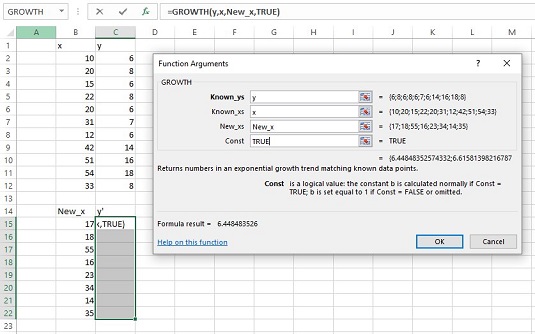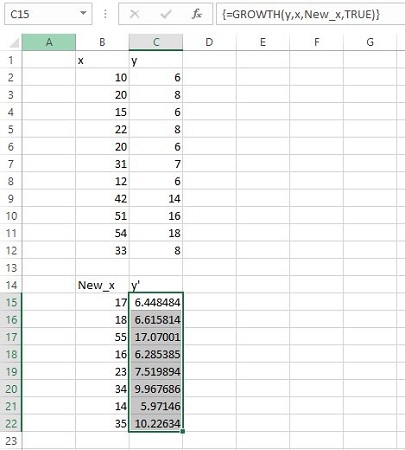VEKST er Excels kurvelineære regresjons svar på TREND. Du kan bruke denne funksjonen på to måter: for å forutsi et sett med y- verdier for x- verdiene i prøven eller for å forutsi et sett med y- verdier for et nytt sett med x- verdier.
Forutsi y-er for x-ene i prøven
Dette bildet viser VEKST satt opp for å beregne y -er for x -ene som allerede er der. Formellinjen er også inkludert i dette skjermbildet slik at du kan se hvordan formelen ser ut for denne bruken av GROWTH.

Dialogboksen Funksjonsargumenter for GROWTH, sammen med eksempeldataene. VEKST er satt opp til å forutsi x-er for prøve-y-ene.
Her er trinnene:
Med dataene angitt, velg et celleområde for GOWTHs svar.
Velg D2:D12 for å sette de anslåtte y -ene rett ved siden av prøve- y -ene.
Fra Statistical Functions-menyen, velg GROWTH for å åpne funksjonsargument-dialogboksen for GROWTH.
I dialogboksen Funksjonsargumenter skriver du inn de riktige verdiene for argumentene.
I Known_y's-boksen skriver du inn celleområdet som inneholder poengsummene for y- variabelen. For dette eksemplet er det y (navnet gitt til C2:C12).
I boksen Known_x skriver du celleområdet som inneholder poengsummene for x- variabelen. For dette eksemplet er det x (navnet gitt til B2:B12).
Du beregner ikke verdier for nye x -er her, så la New_x-boksen stå tom.
I Const-boksen er valgene TRUE (eller la det stå tomt) for å beregne en,eller FALSE for å sette a til 1. Angi TRUE.
Viktig: Do ikke klikk på OK. Fordi dette er en array-funksjon, trykk Ctrl+Shift+Enter for å sette GROWTHs svar i den valgte kolonnen.
Sjekk ut svarene i D2:D12.
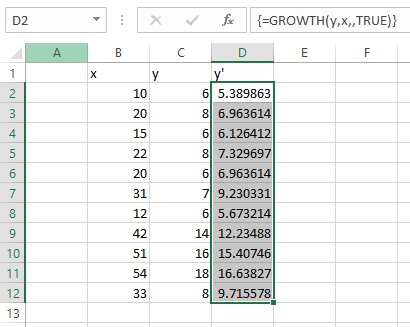
Resultatene av VEKST: Forutsagt y-er for prøvens x-er.
Forutsi et nytt sett med y-er for et nytt sett med x-er
Du kan bruke VEKST til å forutsi y -er for et nytt sett med x -er. Bildet nedenfor viser VEKST satt opp for dette. I tillegg til matrisen som heter x og matrisen med navnet y, kan du definere New_x som navnet på B15:B22, celleområdet som inneholder det nye settet med x -er.
Her ser du det valgte utvalget av celler for resultatene. Nok en gang er formellinjen inkludert for å vise deg formelen for denne bruken av funksjonen.
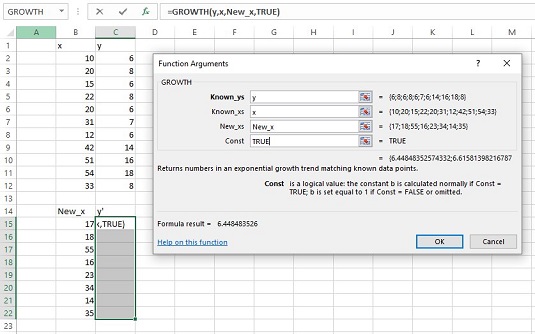
Dialogboksen Funksjonsargumenter for VEKST, sammen med data. VEKST er satt opp for å forutsi y-er for et nytt sett med x-er.
For å gjøre dette, følg disse trinnene:
Med dataene angitt, velg et celleområde for GOWTHs svar.
Velg C15:C22.
Fra Statistical Functions-menyen, velg GROWTH for å åpne funksjonsargument-dialogboksen for GROWTH.
I dialogboksen Funksjonsargumenter skriver du inn de riktige verdiene for argumentene.
I Known_y's-boksen skriver du inn celleområdet som inneholder poengsummene for y- variabelen. For dette eksemplet er det y (navnet gitt til C2:C12).
I boksen Known_x skriver du inn celleområdet som inneholder poengsummene for x- variabelen. For dette eksemplet er det x (navnet gitt til B2:B12).
I New_x's-boksen skriver du inn celleområdet som inneholder de nye poengsummene for x- variabelen. Det er New_ x (navnet gitt til B15:B22).
I Const-boksen er valgene SANN (eller la den stå tom) for å beregne a, eller FALSE for å angi en til 1. Skriv TRUE.
Viktig: Do ikke klikk på OK. Fordi dette er en array-funksjon, trykk Ctrl+Shift+ Enter for å sette GROWTHs svar i den valgte kolonnen.
Du kan se svarene i C15:C22.
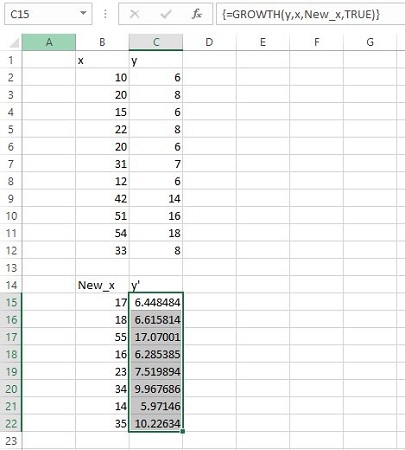
Resultatene av VEKST: Forutsagt y-er for et nytt sett med x-er.